![Установка Loboris (lobo) Micropython на ESP32 с Windows 10 [просто]: 5 шагов Установка Loboris (lobo) Micropython на ESP32 с Windows 10 [просто]: 5 шагов](https://i.howwhatproduce.com/preview/how-it-works/18773-installing-loboris-lobo-micropython-on-esp32-with-windows-10-easy-5-steps-0.webp)
Оглавление:
- Автор John Day [email protected].
- Public 2024-01-30 11:49.
- Последнее изменение 2025-01-23 15:04.
Это руководство поможет вам установить loboris micropython на ESP32 без каких-либо дополнительных знаний.
У Loboris есть библиотеки, которых нет в стандартном микропитоне, но которые весьма полезны. Это руководство специально создано для моего руководства по использованию tft-дисплея st7789v с micropython [скоро]
Шаг 1. Установка программного обеспечения
Нам нужно программное обеспечение для установки micropython. Начнем с питона. Если вы еще не установили его, я рекомендую вам установить Anaconda (anaconda.com), который представляет собой пакет с python, libarys и полезными инструментами. Просто установите его со стандартными опциями.
Затем вам понадобится esp-tool, который нам понадобится для прошивки прошивки. Загрузите всю папку с https://github.com/espressif/esptool и разархивируйте ее в новую папку.
Шаг 2: Загрузите прошивку
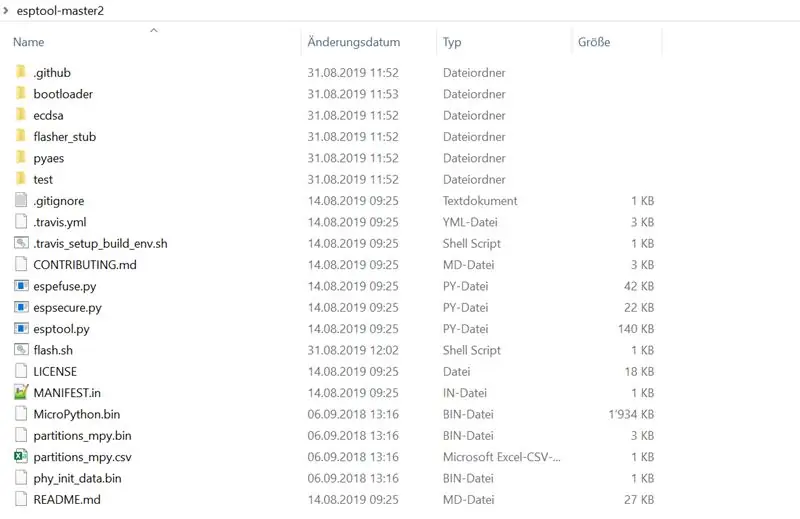
Загрузите последнюю версию прошивки с
github.com/loboris/MicroPython_ESP32_psRAM…
Это готовые прошивки, что значительно упрощает работу. Вы можете либо загрузить обычную сборку «MicroPython_LoBo_esp32», либо собранную со всеми библиотеками «MicroPython_LoBo_esp32_all». Если вы пришли сюда из моего руководства по отображению tft в esp32, вам необходимо загрузить "MicroPython_LoBo_esp32_all"
Прокрутите сайт вниз и загрузите файл.zip.
Откройте zip-файл и скопируйте все файлы и папку. Вставьте их в папку esptool (с шага 1). Не помещайте их в подпапку! Файлы bin (micropython.bin и т. Д.) Должны находиться в той же папке, что и файлы.py (esptool.py и т. Д.). В подпапке bootloader.bin должен находиться только файл bootloader.bin (структуру см. На фото)
Шаг 3: Найдите COM-порт
Подключите ваш esp32 через USB. Откройте диспетчер устройств Windows (через настройки Windows или нажмите Windows-Key + R, напишите «devmgmt.msc» и нажмите Enter). Откройте пункт «порты». Найдите что-то вроде «cp2102». Сзади указан COM-порт, например COM7. Имейте это в виду для следующего шага.
Шаг 4: прошейте прошивку
Я предполагаю, что вы следовали моему руководству и установили анаконду. Если у вас другая установка Python, я предполагаю, что вы можете адаптировать следующее самостоятельно.
Откройте «Приглашение Анаконды» (щелкните Пусковое меню Windows -> Анаконда). Измените путь к папке, в которой находится ваш esp-инструмент. Для меня это будет "C: / Users / Marc / Desktop / TTGO Display / esptool-master2"
Чтобы перейти в эту папку, введите «cd C: / Users / Marc / Desktop / TTGO Display / esptool-master2» и нажмите Enter.
Теперь прошиваем прошивку. Убедитесь, что ваш esp32 подключен. Введите следующую команду:
python esptool.py --chip esp32 --port COM7 --baud 460800 --before default_reset --after no_reset write_flash -z --flash_mode dio --flash_freq 40m --flash_size обнаружить 0x1000 bootloader / bootloader.bin 0xf000 phy_init_data.bin 0xf000 phy_init_data.bin 0xf000 phy_init_data.bin MicroPython.bin 0x8000 разделы_mpy.bin
Измените COM-порт на порт, который вы нашли на предыдущем шаге, и нажмите Enter. Прошивка теперь перепрошита. Это может занять минуту.
Шаг 5: проверьте, успешно ли была прошита прошивка
Я рекомендую вам использовать uPyCraft. (https://docs.dfrobot.com/upycraft/) Загрузите и установите его. Откройте программу. Щелкните инструменты -> доска -> esp32. Нажмите «Инструменты» -> «Последовательный» -> (Выберите последовательный порт, к которому подключена ваша плата, в моем случае - COM7).
Если перепрошивка прошла успешно, вы должны увидеть в терминале ">>>". Вы можете набрать «1 + 1» и нажать Enter, и он должен вернуть 2. Если вместо этого вы видите окно с вариантами прошивки прошивки, установка может где-то закончиться неудачей. (Иногда это происходит также после успешной установки. Когда вы видите «окно вспышки», попробуйте подключиться еще несколько раз, отсоедините USB от платы, закройте uPyCraft, снова подключите плату, откройте uPyCraft и попробуйте подключить еще несколько раз. Иногда это срабатывает, иногда uPyCraft ВСЕГДА терпит неудачу с первой попытки, но успешно со второй попытки подключения).
Рекомендуемые:
Установка De La Carte TagTagTag Pour Nabaztag / Установка доски TagTagTag на ваш Nabaztag: 15 шагов

Установка с помощью TagTagTag Pour Nabaztag / Установка TagTagTag Board на ваш Nabaztag: (см. Ниже английскую версию) La carte TagTagTag создан в 2018 году на выставке Maker Faire Paris для справедливого обновления Nabaztag et les Nabaztag: tag. Elle a fait l'objet ensuite d'un financialment Participatif sur Ulule en juin 2019, si vous souhaitez
Установка Windows на MacBook (программное обеспечение Apple): 8 шагов

Установка Windows на MacBook (программное обеспечение Apple). Одним из преимуществ владения MacBook является то, что вы можете выбрать либо Mac OS, либо Windows (если она установлена). Это позволяет пользователю запускать определенные приложения или игры, работающие только в операционной системе Windows. Это учебное руководство будет
Установка De La Carte TagTagTag Pour Nabaztag: tag / Установка доски TagTagTag на свой Nabaztag: tag: 23 шага

Установка De La Carte TagTagTag Pour Nabaztag: tag / Установка TagTagTag Board на свой Nabaztag: tag: (см. Ниже английскую версию) La carte TagTagTag создана в 2018 году на выставке Maker Faire Paris для справедливого возрождения Nabaztag et les Nabaztag: tag . Elle a fait l'objet ensuite d'un financialment Participatif sur Ulule en juin 2019, si vous souhaitez
Установка платы ESP32 в Arduino IDE (Windows, Mac OS X, Linux): 7 шагов

Установка платы ESP32 в Arduino IDE (Windows, Mac OS X, Linux): для Arduino IDE есть надстройка, которая позволяет программировать ESP32 с помощью Arduino IDE и ее языка программирования. В этом руководстве мы покажем вам, как установить плату ESP32 в Arduino IDE, используете ли вы Windows, Mac OS X или Li
Начало работы с ESP32 - Установка плат ESP32 в Arduino IDE - Мигающий код ESP32: 3 шага

Начало работы с ESP32 | Установка плат ESP32 в Arduino IDE | Мигающий код ESP32: в этой инструкции мы увидим, как начать работу с esp32 и как установить платы esp32 в Arduino IDE, и мы запрограммируем esp 32 для запуска мигающего кода с использованием arduino ide
